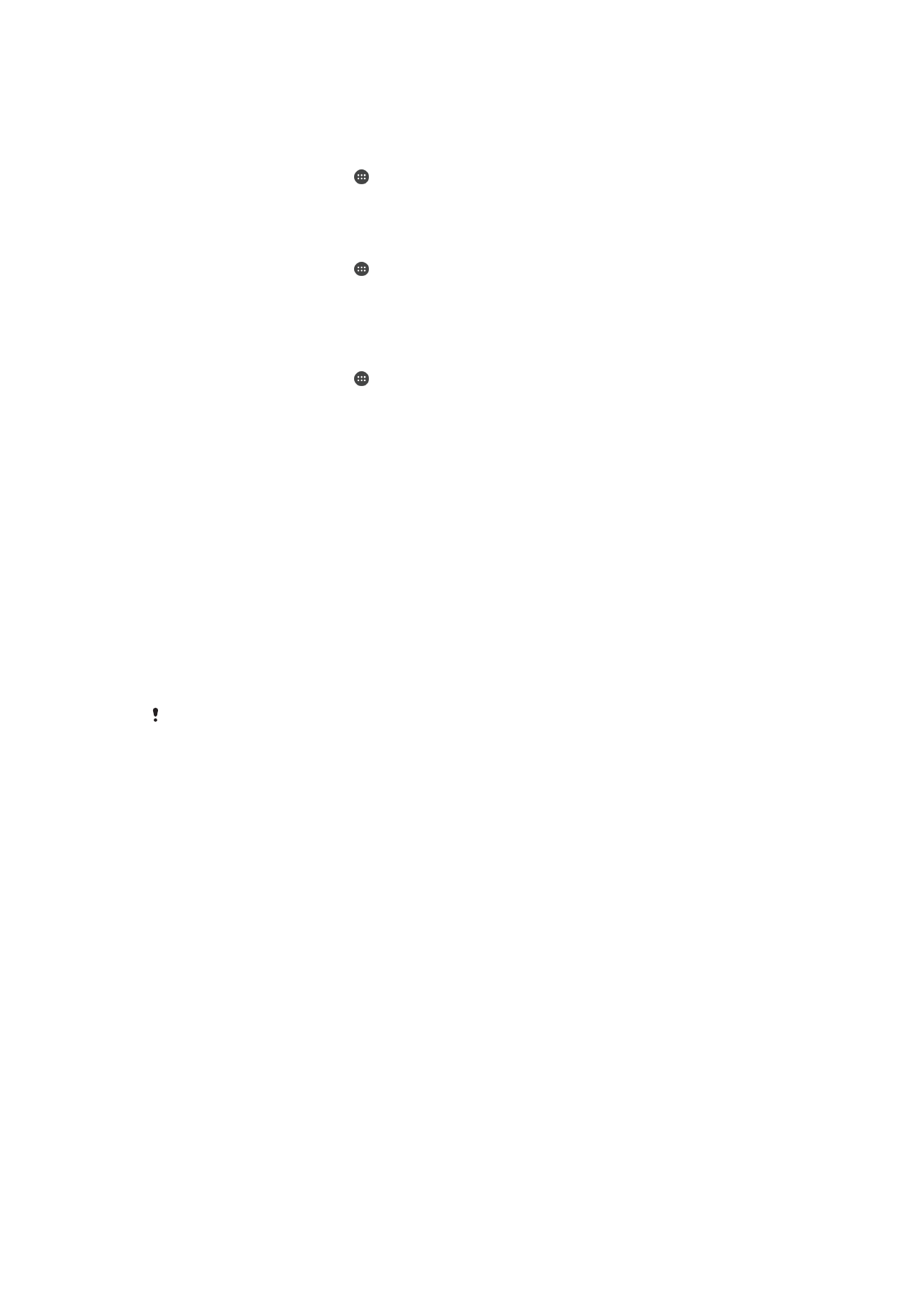
ưu và phục hồi nội dung
Nói chung, b
ạn không nên lưu ảnh chụp, video và các nội dung cá nhân khác chỉ
riêng trên b
ộ nhớ trong của thiết bị. Nếu có chuyện gì đó xảy ra với phần cứng, hoặc
n
ếu thiết bị của bạn bị mất hoặc đánh cắp, dữ liệu lưu trữ trên bộ nhớ trong của máy
s
ẽ mất vĩnh viễn. Khuyến cáo nên dùng phần mềm Xperia™ Companion để tạo bản
sao l
ưu để lưu dữ liệu của bạn an toàn vào máy tính, nghĩa là một thiết bị bên ngoài.
Ph
ương pháp này được đặc biệt khuyến cáo nên dùng nếu bạn cập nhật phần mềm
thi
ết bị của mình lên phiên bản Android mới hơn.
Dùng
ứng dụng Sao lưu & Khôi phục, bạn có thể tạo nhanh bản sao lưu trực tuyến
các cài
đặt cơ bản và dữ liệu bằng tài khoản Google™ của bạn. Bạn cũng có thể
dùng
ứng dụng này để sao lưu dữ liệu tại trên máy, ví dụ như vào thẻ SD trong thiết
b
ị hoặc thiết bị lưu trữ USB gắn ngoài.
Điều tối quan trọng là bạn phải nhớ mật khẩu đã thiết lập khi tạo bản sao lưu dữ liệu. Nếu bạn
quên m
ật khẩu này, có thể sẽ không phục hồi được các dữ liệu quan trọng như danh bạ và tin
nh
ắn.
Sao l
ưu dữ liệu vào máy tính
Dùng
ứng dụng Xperia™ Companion để sao lưu dữ liệu từ thiết bị của bạn vào máy
tính PC ho
ặc máy tính Apple
®
Mac
®
. Các
ứng dụng sao lưu này sẽ cho phép bạn sao
l
ưu các loại dữ liệu sau:
•
Danh b
ạ và nhật ký cuộc gọi
•
Tin nh
ắn
•
L
ịch
•
Cài
đặt
•
Các t
ập tin media như nhạc và video
•
Ảnh chụp và hình ảnh
Cách sao l
ưu dữ liệu bằng máy tính
1
Đảm bảo rằng phần mềm Xperia™ Companion đã được cài đặt trên máy tính
PC ho
ặc Apple
®
Mac
®
.
2
K
ết nối thiết bị của bạn với máy tính bằng cáp USB.
3
Máy tính: M
ở phần mềm Xperia™ Companion. Sau một lúc, máy tính sẽ phát
hi
ện được thiết bị của bạn.
4
Ch
ọn Sao lưu trên màn hình chính.
5
Làm theo các h
ướng dẫn trên màn hình để sao lưu dữ liệu từ thiết bị của bạn.
119
Đây là phiên bản trên Internet của ấn phẩm này. © Chỉ in ra để sử dụng cá nhân.
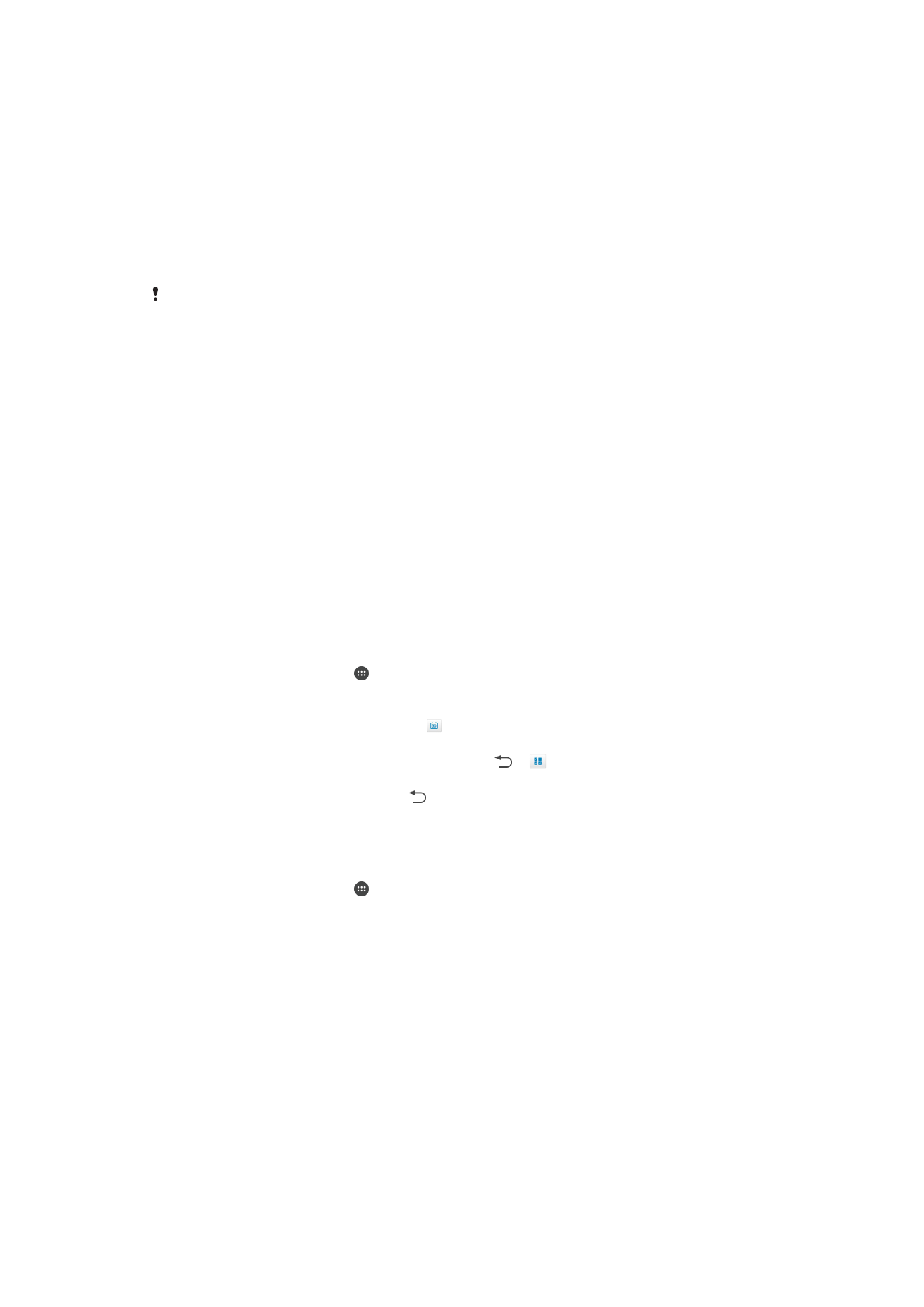
Cách ph
ục hồi dữ liệu bằng máy tính
1
Đảm bảo rằng phần mềm Xperia™ Companion đã được cài đặt trên máy tính
PC ho
ặc trên máy tính Apple
®
Mac
®
.
2
K
ết nối thiết bị của bạn với máy tính bằng cáp USB.
3
Máy tính: M
ở phần mềm Xperia™ Companion.
4
Nh
ấp Khôi phục.
5
Ch
ọn một tập tin sao lưu từ các bản ghi sao lưu, sau đó nhấn Phục hồi và làm
theo các h
ướng dẫn trên màn hình để phục hồi dữ liệu vào thiết bị của bạn.
Sao l
ưu dữ liệu với ứng dụng Sao lưu và Phục hồi
Tùy vào phiên b
ản ứng dụng Sao lưu và Phục hồi đã cài đặt trên thiết bị, bạn có thể không sao
l
ưu và phục hồi được dữ liệu giữa các phiên bản Android khác nhau, ví dụ: khi cập nhật từ
phiên b
ản Android 4.3 lên phiên bản 4.4. Tuy nhiên, nếu bạn đang chạy phiên bản 2.0 (hoặc
m
ới hơn) của ứng dụng Sao lưu và Phục hồi, thì bạn có thể phục hồi dữ liệu giữa các bản cập
nh
ật này. Bạn có thể kiểm tra phiên bản của ứng dụng Sao lưu và Phục hồi trong Cài đặt >
Ứng dụng > Tất cả > Sao lưu & phục hồi.
B
ằng ứng dụng Sau lưu và Phục hồi, bạn có thể sao lưu dữ liệu theo cách thủ công
ho
ặc bật chức năng tự động sao lưu để lưu dữ liệu định kỳ.
B
ạn nên sử dụng ứng dụng Sao lưu và Phục hồi để sao lưu dữ liệu trước khi thực
hi
ện thiết lập lại dữ liệu ban đầu. Với ứng dụng này, bạn có thể sao lưu các loại dữ
li
ệu sau đây vào thẻ SD trên thiết bị của mình:
•
D
ấu trang
•
Nh
ật ký cuộc gọi
•
Danh b
ạ
•
H
ội thoại
•
D
ữ liệu lịch
Cách thi
ết lập chức năng sao lưu tự động
1
N
ếu bạn định sao lưu vào thẻ SD, hãy đảm bảo rằng thẻ SD được lắp đúng
cách vào thi
ết bị của bạn.
2
T
ừ Màn hình chính, nhấn .
3
Tìm và nh
ấn Sao lưu & Khôi phục.
4
Để kích hoạt chức năng sao lưu tự động, hãy kéo thanh trượt sang phải.
5
Để chọn tần suất sao lưu, hãy nhấn , sau đó chọn tần suất sao lưu mong
mu
ốn.
6
Để chọn nơi lưu các tập tin sao lưu, hãy nhấn > .
7
Để chọn loại dữ liệu cần sao lưu, hãy đánh dấu chọn các hộp kiểm liên quan.
8
Để lưu cài đặt của bạn, hãy nhấn .
Cách sao l
ưu nội dung thủ công
1
N
ếu bạn đang sao lưu tới thẻ SD, hãy đảm bảo rằng thẻ SD được lắp đúng
cách trong thi
ết bị của bạn.
2
T
ừ Màn hình chính, nhấn .
3
Tìm và nh
ấn Sao lưu & Khôi phục.
4
Nh
ấn Sao lưu thủ công, sau đó chọn điểm đến cho bản sao dự phòng và loại
d
ữ liệu mà bạn muốn sao lưu.
5
Nh
ấn Tiếp tục.
6
Sau khi d
ữ liệu được sao lưu, nhấn Hoàn tất.
120
Đây là phiên bản trên Internet của ấn phẩm này. © Chỉ in ra để sử dụng cá nhân.
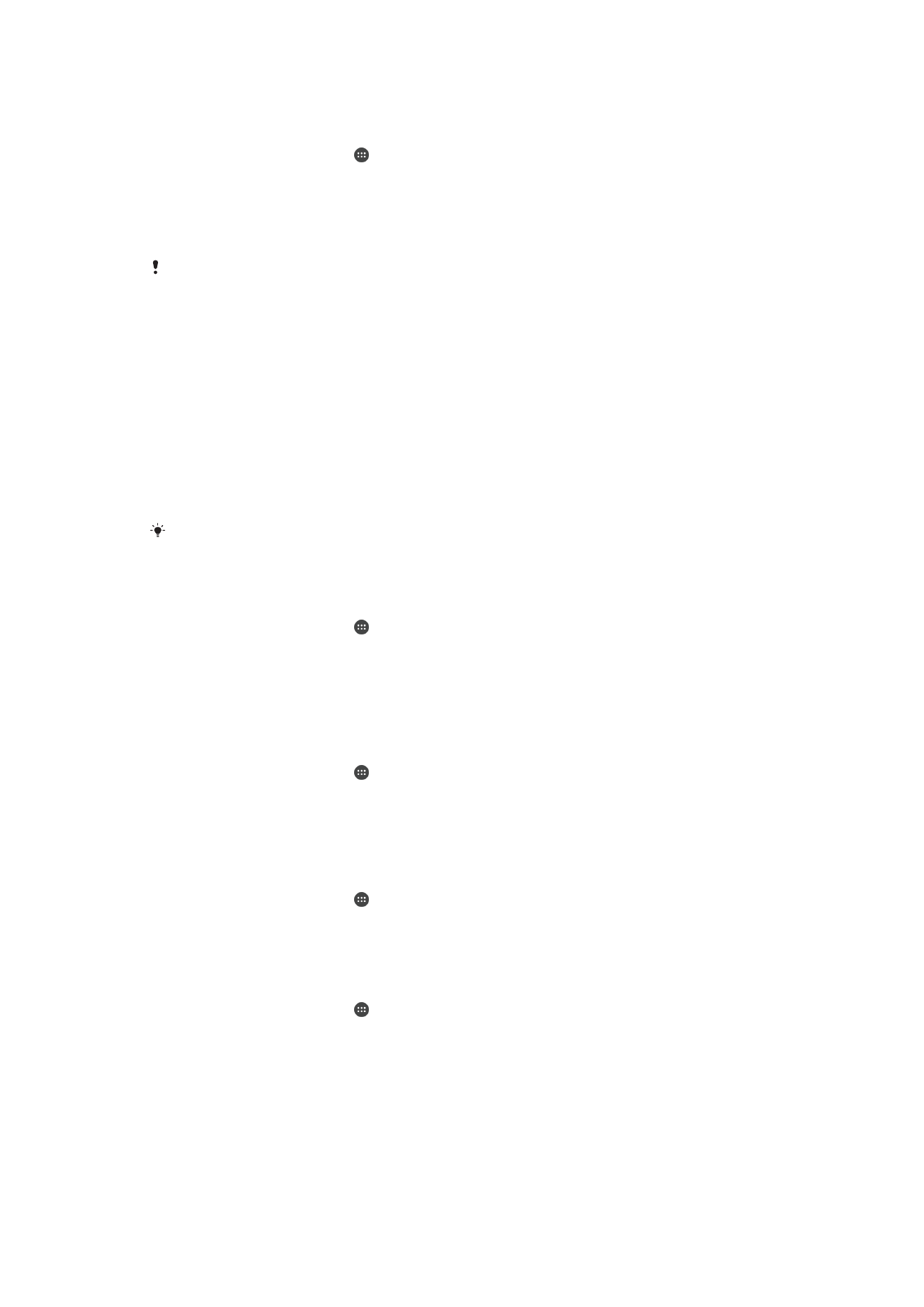
Cách ph
ục hồi nội dung đã sao lưu
1
N
ếu bạn đang phục hồi nội dung từ thẻ SD, hãy bảo đảm thẻ SD được lắp
đúng cách trong thiết bị.
2
T
ừ Màn hình chính, nhấn .
3
Tìm và nh
ấn Sao lưu & Khôi phục.
4
Nh
ấn Phục hồi dữ liệu ngay, sau đó chọn một nguồn phục hồi và loại dữ liệu
b
ạn muốn phục hồi.
5
Nh
ấn Tiếp tục.
6
Sau khi n
ội dung được phục hồi, hãy nhấn Hoàn tất.
Nh
ớ rằng mọi thay đổi bạn đã thực hiện đối với dữ liệu và cài đặt sau khi tạo bản sao lưu, bao
g
ồm mọi ứng dụng bạn tải xuống, sẽ bị xóa trong quá trình phục hồi.
Ch